CSVファイルでのタイムカードの管理
選択したユーザーのタイムカードをCSVファイルに書き出します。
CSVファイルには、次の項目が書き出されます。
- ログイン名
- ユーザー名
- 打刻した日付
- 出社時刻
- 出社時刻IPアドレス
- 退社時刻
- 退社時刻IPアドレス
- 外出時刻
- 外出時刻IPアドレス
- 復帰時刻
- 復帰時刻IPアドレス
- 備考
ユーザーごとのデータをCSVファイルに書き出す
選択したユーザーのタイムカードのデータを、CSVファイルに書き出します。
操作手順:
-
ヘッダーの歯車の形をした管理者メニューアイコンをクリックします。
歯車の形をしたアイコンは、管理権限を持つユーザーの画面にのみ表示されます。 -
[システム設定]をクリックします。
-
「各アプリケーションの管理」タブを選択します。
-
[タイムカード]をクリックします。
-
[タイムカードの一覧]をクリックします。
-
「タイムカードの一覧」画面で、書き出すユーザーの組織と、月度を選択します。
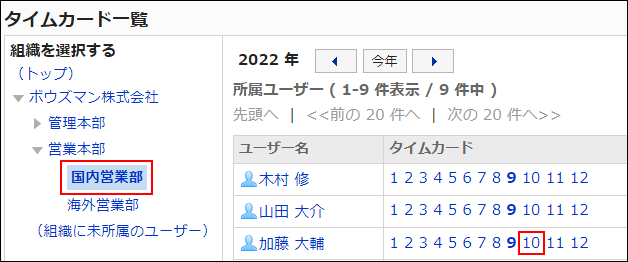
-
「タイムカード」画面で、[CSVファイルへ書き出す]をクリックします。

-
「タイムカードの書き出し」画面で、書き出すデータに必要な項目を設定します。
設定項目は、次のとおりです。
- 書き出す期間:
書き出すデータの範囲を選択します。 - 文字コード:
エンコードに使用する文字コードを選択します。
選択できる文字コードは次のとおりです。- Unicode(UTF-8)
必要に応じてBOM付きを選択できます。 - 日本語(Shift-JIS)
- ASCII
- 英語(Latin1)
- 簡体字中国語(GBK/GB2312)
- タイ語(TIS-620)
- Unicode(UTF-8)
- 先頭行に項目名を書き出す:
CSVファイルの先頭行に項目名を書き出す場合は、「はい」を選択します。
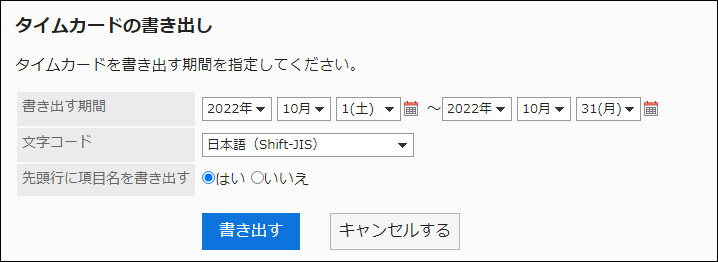
- 書き出す期間:
-
設定内容を確認し、[書き出す]をクリックします。
-
Webブラウザーのファイル保存機能を使って、ファイルを保存します。
複数のユーザーのデータをCSVファイルに書き出す
選択した複数のユーザーのタイムカードのデータを、1つのCSVファイルに書き出します。
操作手順:
-
ヘッダーの歯車の形をした管理者メニューアイコンをクリックします。
歯車の形をしたアイコンは、管理権限を持つユーザーの画面にのみ表示されます。 -
[システム設定]をクリックします。
-
「各アプリケーションの管理」タブを選択します。
-
[タイムカード]をクリックします。
-
[タイムカードの書き出し]をクリックします。
-
「タイムカードの書き出し」画面で、書き出すユーザーの組織とユーザーを選択し、[追加]をクリックします。
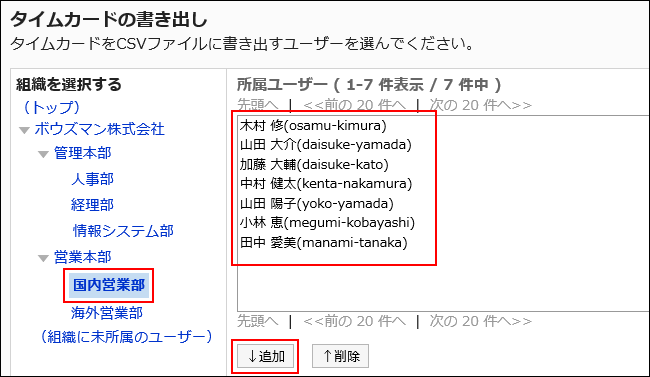
-
[次へ]をクリックします。
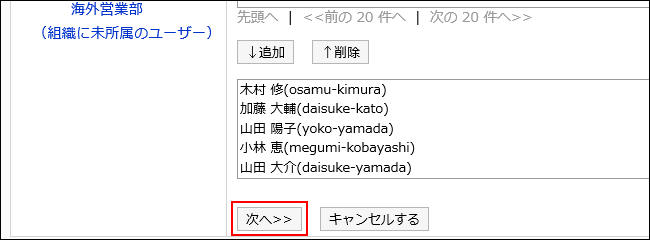
-
「タイムカードの書き出し」画面で、書き出すデータに必要な項目を設定します。
設定項目は、次のとおりです。
- 書き出す期間:
書き出すデータの範囲を選択します。 - 文字コード:
エンコードに使用する文字コードを選択します。
選択できる文字コードは次のとおりです。- Unicode(UTF-8)
必要に応じてBOM付きを選択できます。 - 日本語(Shift-JIS)
- ASCII
- 英語(Latin1)
- 簡体字中国語(GBK/GB2312)
- タイ語(TIS-620)
- Unicode(UTF-8)
- 先頭行に項目名を書き出す:
CSVファイルの先頭行に項目名を書き出す場合は、「はい」を選択します。
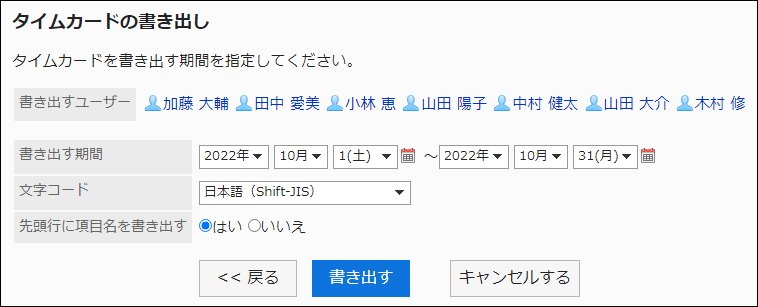
- 書き出す期間:
-
設定内容を確認し、[書き出す]をクリックします。
-
Webブラウザーのファイル保存機能を使って、ファイルを保存します。